ಮೇಲಿನಿಂದ ಮುಖ್ಯ ಮೆನುಗೆ ಹೋಗಿ "ಕಾರ್ಯಕ್ರಮ" ಮತ್ತು ಐಟಂ ಆಯ್ಕೆಮಾಡಿ "ಸಂಯೋಜನೆಗಳು..." .
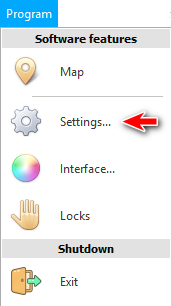
![]() ನೀವು ಸೂಚನೆಗಳನ್ನು ಸಮಾನಾಂತರವಾಗಿ ಓದಲು ಮತ್ತು ಗೋಚರಿಸುವ ವಿಂಡೋದಲ್ಲಿ ಕೆಲಸ ಮಾಡಲು ಏಕೆ ಸಾಧ್ಯವಾಗುವುದಿಲ್ಲ ಎಂಬುದನ್ನು ದಯವಿಟ್ಟು ಓದಿ.
ನೀವು ಸೂಚನೆಗಳನ್ನು ಸಮಾನಾಂತರವಾಗಿ ಓದಲು ಮತ್ತು ಗೋಚರಿಸುವ ವಿಂಡೋದಲ್ಲಿ ಕೆಲಸ ಮಾಡಲು ಏಕೆ ಸಾಧ್ಯವಾಗುವುದಿಲ್ಲ ಎಂಬುದನ್ನು ದಯವಿಟ್ಟು ಓದಿ.
ಮೊದಲ ಟ್ಯಾಬ್ ಪ್ರೋಗ್ರಾಂನ ' ಸಿಸ್ಟಮ್ ' ಸೆಟ್ಟಿಂಗ್ಗಳನ್ನು ವ್ಯಾಖ್ಯಾನಿಸುತ್ತದೆ.
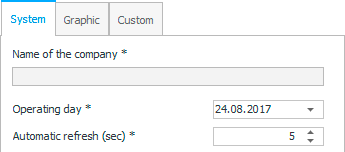
ಕಾರ್ಯಕ್ರಮದ ಪ್ರಸ್ತುತ ನಕಲನ್ನು ನೋಂದಾಯಿಸಿರುವ ' ಕಂಪನಿಯ ಹೆಸರು '.
ಪ್ರಸ್ತುತ ಕ್ಯಾಲೆಂಡರ್ ದಿನಾಂಕವನ್ನು ಲೆಕ್ಕಿಸದೆಯೇ ಸಂಸ್ಥೆಯಲ್ಲಿನ ಎಲ್ಲಾ ವಹಿವಾಟುಗಳು ನಿರ್ದಿಷ್ಟಪಡಿಸಿದ ದಿನಾಂಕದಿಂದ ಆಗಿರಬೇಕು ಎಂದಾದರೆ, ಆರಂಭದಲ್ಲಿ ಸಕ್ರಿಯಗೊಳಿಸದ ' ಡೀಲಿಂಗ್ ಡೇ ' ಆಯ್ಕೆಯನ್ನು ವಿರಳವಾಗಿ ಬಳಸಲಾಗುತ್ತದೆ.
ರಿಫ್ರೆಶ್ ಟೈಮರ್ ಅನ್ನು ಸಕ್ರಿಯಗೊಳಿಸಿದಾಗ ' ಸ್ವಯಂಚಾಲಿತ ರಿಫ್ರೆಶ್ ' ಯಾವುದೇ ಟೇಬಲ್ ಅಥವಾ ವರದಿಯನ್ನು ರಿಫ್ರೆಶ್ ಮಾಡುತ್ತದೆ, ಪ್ರತಿ ನಿರ್ದಿಷ್ಟ ಸಂಖ್ಯೆಯ ಸೆಕೆಂಡುಗಳು.
![]() ' ಮೇಲಿನ ಮೇಲಿನ ಮೆನು ' ವಿಭಾಗದಲ್ಲಿ ರಿಫ್ರೆಶ್ ಟೈಮರ್ ಅನ್ನು ಹೇಗೆ ಬಳಸಲಾಗಿದೆ ಎಂಬುದನ್ನು ನೋಡಿ.
' ಮೇಲಿನ ಮೇಲಿನ ಮೆನು ' ವಿಭಾಗದಲ್ಲಿ ರಿಫ್ರೆಶ್ ಟೈಮರ್ ಅನ್ನು ಹೇಗೆ ಬಳಸಲಾಗಿದೆ ಎಂಬುದನ್ನು ನೋಡಿ.
ಎರಡನೇ ಟ್ಯಾಬ್ನಲ್ಲಿ, ನಿಮ್ಮ ಸಂಸ್ಥೆಯ ಲೋಗೋವನ್ನು ನೀವು ಅಪ್ಲೋಡ್ ಮಾಡಬಹುದು ಇದರಿಂದ ಅದು ಎಲ್ಲಾ ಆಂತರಿಕ ದಾಖಲೆಗಳು ಮತ್ತು ವರದಿಗಳಲ್ಲಿ ಕಾಣಿಸಿಕೊಳ್ಳುತ್ತದೆ. ಆದ್ದರಿಂದ ಪ್ರತಿ ಫಾರ್ಮ್ಗೆ ಅದು ಯಾವ ಕಂಪನಿಗೆ ಸೇರಿದೆ ಎಂಬುದನ್ನು ನೀವು ತಕ್ಷಣ ನೋಡಬಹುದು.
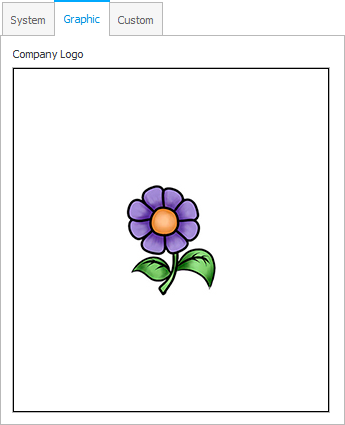
![]() ಲೋಗೋವನ್ನು ಅಪ್ಲೋಡ್ ಮಾಡಲು, ಹಿಂದೆ ಅಪ್ಲೋಡ್ ಮಾಡಿದ ಚಿತ್ರದ ಮೇಲೆ ಬಲ ಕ್ಲಿಕ್ ಮಾಡಿ. ಮತ್ತು ಚಿತ್ರಗಳನ್ನು ಲೋಡ್ ಮಾಡುವ ವಿವಿಧ ವಿಧಾನಗಳ ಬಗ್ಗೆ ಇಲ್ಲಿ ಓದಿ.
ಲೋಗೋವನ್ನು ಅಪ್ಲೋಡ್ ಮಾಡಲು, ಹಿಂದೆ ಅಪ್ಲೋಡ್ ಮಾಡಿದ ಚಿತ್ರದ ಮೇಲೆ ಬಲ ಕ್ಲಿಕ್ ಮಾಡಿ. ಮತ್ತು ಚಿತ್ರಗಳನ್ನು ಲೋಡ್ ಮಾಡುವ ವಿವಿಧ ವಿಧಾನಗಳ ಬಗ್ಗೆ ಇಲ್ಲಿ ಓದಿ.
ಮೂರನೇ ಟ್ಯಾಬ್ ಹೆಚ್ಚಿನ ಸಂಖ್ಯೆಯ ಆಯ್ಕೆಗಳನ್ನು ಹೊಂದಿದೆ, ಆದ್ದರಿಂದ ಅವುಗಳನ್ನು ವಿಷಯದ ಮೂಲಕ ಗುಂಪು ಮಾಡಲಾಗಿದೆ.
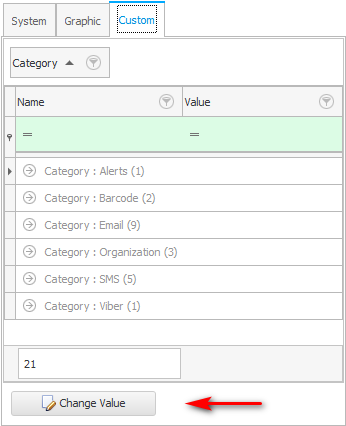
ಹೇಗೆ ಎಂದು ನೀವು ಈಗಾಗಲೇ ತಿಳಿದಿರಬೇಕು ![]() ತೆರೆದ ಗುಂಪುಗಳು .
ತೆರೆದ ಗುಂಪುಗಳು .
ನೀವು ಪ್ರೋಗ್ರಾಂನೊಂದಿಗೆ ಕೆಲಸ ಮಾಡಲು ಪ್ರಾರಂಭಿಸಿದಾಗ ತಕ್ಷಣವೇ ಭರ್ತಿ ಮಾಡಬಹುದಾದ ಸೆಟ್ಟಿಂಗ್ಗಳನ್ನು ' ಸಂಸ್ಥೆ ' ಗುಂಪು ಒಳಗೊಂಡಿದೆ. ಇದು ಪ್ರತಿ ಆಂತರಿಕ ಲೆಟರ್ಹೆಡ್ನಲ್ಲಿ ಗೋಚರಿಸುವ ನಿಮ್ಮ ಸಂಸ್ಥೆಯ ಹೆಸರು, ವಿಳಾಸ ಮತ್ತು ಸಂಪರ್ಕ ವಿವರಗಳನ್ನು ಒಳಗೊಂಡಿರುತ್ತದೆ.
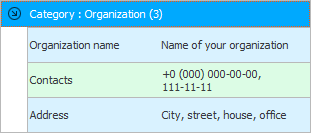
' ಇಮೇಲ್ ಮೇಲಿಂಗ್ ' ಗುಂಪು ಮೇಲಿಂಗ್ ಪಟ್ಟಿ ಸೆಟ್ಟಿಂಗ್ಗಳನ್ನು ಹೊಂದಿರುತ್ತದೆ. ಇಮೇಲ್ ಪ್ರೋಗ್ರಾಂನಿಂದ ಕಳುಹಿಸಲು ನೀವು ಬಳಸಲು ಯೋಜಿಸಿದರೆ ನೀವು ಅವುಗಳನ್ನು ಭರ್ತಿ ಮಾಡಿ.
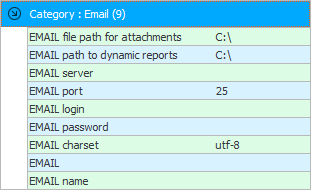
ನೀವು ಪತ್ರಗಳನ್ನು ಕಳುಹಿಸಲು ಮಾತ್ರ ಯೋಜಿಸಿದರೆ ಲಗತ್ತುಗಳಿಗಾಗಿ ಫೈಲ್ ಮಾರ್ಗವನ್ನು ಹೊಂದಿಸಬಹುದು, ಆದರೆ ಅವುಗಳಿಗೆ ಕೆಲವು ಫೈಲ್ಗಳನ್ನು ಲಗತ್ತಿಸಬಹುದು. ಕ್ಲೈಂಟ್ಗಳಿಗೆ ಸ್ವಯಂಚಾಲಿತವಾಗಿ ಡಾಕ್ಯುಮೆಂಟ್ಗಳನ್ನು ಕಳುಹಿಸಲು ಆದೇಶಿಸಿದರೆ ಈ ಫೈಲ್ಗಳನ್ನು ಪ್ರೋಗ್ರಾಂ ಮೂಲಕ ಲಗತ್ತಿಸಬಹುದು.
ಮ್ಯಾನೇಜರ್ ನಿರಂತರವಾಗಿ ಪ್ರೋಗ್ರಾಂ ಬಳಿ ಇಲ್ಲದಿದ್ದರೆ ಮತ್ತು ಪ್ರೋಗ್ರಾಂ ಮೂಲಕ ವಿಶ್ಲೇಷಣಾತ್ಮಕ ವರದಿಗಳ ಸ್ವಯಂಚಾಲಿತ ಉತ್ಪಾದನೆಯನ್ನು ಆದೇಶಿಸಿದರೆ ಡೈನಾಮಿಕ್ ವರದಿಗಳಿಗೆ ನೀವು ಮಾರ್ಗವನ್ನು ಕಾನ್ಫಿಗರ್ ಮಾಡಬಹುದು, ಅದನ್ನು ಪ್ರತಿ ದಿನದ ಕೊನೆಯಲ್ಲಿ ಮೇಲ್ ಮೂಲಕ ನಿರ್ದೇಶಕರಿಗೆ ಕಳುಹಿಸಲಾಗುತ್ತದೆ.
ತದನಂತರ ಮೇಲ್ ಕ್ಲೈಂಟ್ ಅನ್ನು ಹೊಂದಿಸಲು ಪ್ರಮಾಣಿತ ಡೇಟಾ ಇವೆ, ಅದನ್ನು ನಿಮ್ಮ ಸಿಸ್ಟಮ್ ನಿರ್ವಾಹಕರು ಭರ್ತಿ ಮಾಡಬಹುದು.
![]() ವಿತರಣೆಯ ಕುರಿತು ಹೆಚ್ಚಿನ ವಿವರಗಳನ್ನು ಇಲ್ಲಿ ನೋಡಿ.
ವಿತರಣೆಯ ಕುರಿತು ಹೆಚ್ಚಿನ ವಿವರಗಳನ್ನು ಇಲ್ಲಿ ನೋಡಿ.
' SMS ವಿತರಣೆ ' ಗುಂಪಿನಲ್ಲಿ SMS ವಿತರಣೆಗೆ ಸೆಟ್ಟಿಂಗ್ಗಳಿವೆ.
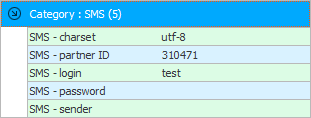
ನೀವು ಪ್ರೋಗ್ರಾಂನಿಂದ ಕಳುಹಿಸುವುದನ್ನು SMS ಸಂದೇಶಗಳಾಗಿ ಬಳಸಲು ಯೋಜಿಸಿದರೆ ಅವುಗಳನ್ನು ಭರ್ತಿ ಮಾಡಿ , ಹಾಗೆಯೇ ಎರಡು ರೀತಿಯ ಮೇಲಿಂಗ್: Viber ಮತ್ತು ಧ್ವನಿ ಕರೆಗಳಲ್ಲಿ . ಎಲ್ಲಾ ಮೂರು ರೀತಿಯ ಅಧಿಸೂಚನೆಗಳು ಸಾಮಾನ್ಯ ಸೆಟ್ಟಿಂಗ್ಗಳನ್ನು ಹೊಂದಿವೆ.
ಮುಖ್ಯ ನಿಯತಾಂಕವು ' ಪಾಲುದಾರ ID ' ಆಗಿದೆ. ಮೇಲಿಂಗ್ ಪಟ್ಟಿ ಕೆಲಸ ಮಾಡಲು, ಮೇಲಿಂಗ್ ಪಟ್ಟಿಗಾಗಿ ಖಾತೆಯನ್ನು ನೋಂದಾಯಿಸುವಾಗ ನೀವು ನಿಖರವಾಗಿ ಈ ಮೌಲ್ಯವನ್ನು ನಿರ್ದಿಷ್ಟಪಡಿಸಬೇಕು.
' ಎನ್ಕೋಡಿಂಗ್ ' ಅನ್ನು ' UTF-8 ' ಎಂದು ಬಿಡಬೇಕು ಇದರಿಂದ ಯಾವುದೇ ಭಾಷೆಯಲ್ಲಿ ಸಂದೇಶಗಳನ್ನು ಕಳುಹಿಸಬಹುದು.
ಮೇಲ್ಗಾಗಿ ಖಾತೆಯನ್ನು ನೋಂದಾಯಿಸುವಾಗ ನೀವು ಲಾಗಿನ್ ಮತ್ತು ಪಾಸ್ವರ್ಡ್ ಅನ್ನು ಸ್ವೀಕರಿಸುತ್ತೀರಿ. ಇಲ್ಲಿ ಅವರು ನಂತರ ನೋಂದಣಿ ಮಾಡಬೇಕಾಗುತ್ತದೆ.
ಕಳುಹಿಸುವವರು - ಇದು SMS ಅನ್ನು ಕಳುಹಿಸುವ ಹೆಸರಾಗಿದೆ. ನೀವು ಇಲ್ಲಿ ಯಾವುದೇ ಪಠ್ಯವನ್ನು ಬರೆಯಲು ಸಾಧ್ಯವಿಲ್ಲ. ಖಾತೆಯನ್ನು ನೋಂದಾಯಿಸುವಾಗ, ಕಳುಹಿಸುವವರ ಹೆಸರನ್ನು ನೋಂದಾಯಿಸಲು ನೀವು ಅರ್ಜಿ ಸಲ್ಲಿಸಬೇಕಾಗುತ್ತದೆ, ಇದನ್ನು ' ಕಳುಹಿಸುವವರ ID ' ಎಂದು ಕರೆಯಲಾಗುತ್ತದೆ. ಮತ್ತು, ನೀವು ಬಯಸುವ ಹೆಸರನ್ನು ಅನುಮೋದಿಸಿದರೆ, ಅದನ್ನು ಇಲ್ಲಿ ಸೆಟ್ಟಿಂಗ್ಗಳಲ್ಲಿ ನೋಂದಾಯಿಸಲು ಸಾಧ್ಯವಾಗುತ್ತದೆ.
![]() ವಿತರಣೆಯ ಕುರಿತು ಹೆಚ್ಚಿನ ವಿವರಗಳನ್ನು ಇಲ್ಲಿ ನೋಡಿ.
ವಿತರಣೆಯ ಕುರಿತು ಹೆಚ್ಚಿನ ವಿವರಗಳನ್ನು ಇಲ್ಲಿ ನೋಡಿ.
ಈ ಗುಂಪಿನಲ್ಲಿ ಕೇವಲ ಒಂದು ಪ್ಯಾರಾಮೀಟರ್ ಇದೆ, ಪ್ರೋಗ್ರಾಂ ಸ್ವಯಂಚಾಲಿತವಾಗಿ ಅವನನ್ನು ಕರೆದಾಗ ನಿಮ್ಮ ಕೌಂಟರ್ಪಾರ್ಟಿಯಲ್ಲಿ ಪ್ರದರ್ಶಿಸಲಾಗುವ ಸಂಖ್ಯೆಯನ್ನು ನಿರ್ದಿಷ್ಟಪಡಿಸಲು ನಿಮಗೆ ಅನುಮತಿಸುತ್ತದೆ.
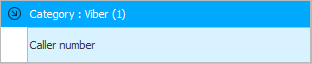
ಧ್ವನಿ ಕರೆ ಎಂದರೆ ನೀವು ಮೊದಲು ನಿಮ್ಮ ಧ್ವನಿಯನ್ನು ರೆಕಾರ್ಡ್ ಮಾಡಬೇಕೆಂದು ಅರ್ಥವಲ್ಲ. ವಾಸ್ತವವಾಗಿ, ನೀವು ಯಾವುದೇ ಸಂದೇಶವನ್ನು ಪಠ್ಯದ ರೂಪದಲ್ಲಿ ಸರಳವಾಗಿ ಸೂಚಿಸುತ್ತೀರಿ ಮತ್ತು ಅಂತಹ ವಿಶಿಷ್ಟವಾದ ಕಂಪ್ಯೂಟರ್ ಧ್ವನಿಯಲ್ಲಿ ನೀವು ಕರೆ ಮಾಡಿದಾಗ ಪ್ರೋಗ್ರಾಂ ಅದನ್ನು ಧ್ವನಿ ಮಾಡುತ್ತದೆ.
![]() ವಿತರಣೆಯ ಕುರಿತು ಹೆಚ್ಚಿನ ವಿವರಗಳನ್ನು ಇಲ್ಲಿ ನೋಡಿ.
ವಿತರಣೆಯ ಕುರಿತು ಹೆಚ್ಚಿನ ವಿವರಗಳನ್ನು ಇಲ್ಲಿ ನೋಡಿ.
ಪಾಪ್-ಅಪ್ ಅಧಿಸೂಚನೆಗಳನ್ನು ಸ್ವೀಕರಿಸುವ ಲಾಗಿನ್ ಅನ್ನು ಇಲ್ಲಿ ನೀವು ನಿರ್ದಿಷ್ಟಪಡಿಸುತ್ತೀರಿ.
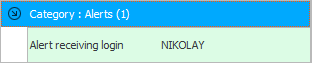
![]() ಪಾಪ್-ಅಪ್ ಅಧಿಸೂಚನೆಗಳ ಕುರಿತು ಇಲ್ಲಿ ಇನ್ನಷ್ಟು ಓದಿ.
ಪಾಪ್-ಅಪ್ ಅಧಿಸೂಚನೆಗಳ ಕುರಿತು ಇಲ್ಲಿ ಇನ್ನಷ್ಟು ಓದಿ.
ಈ ವಿಭಾಗದಲ್ಲಿ ಕೇವಲ ಎರಡು ಸೆಟ್ಟಿಂಗ್ಗಳಿವೆ.
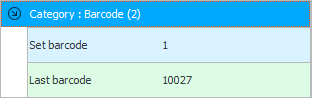
' ಬಾರ್ಕೋಡ್ ನಿಯೋಜಿಸಿ ' ಪ್ಯಾರಾಮೀಟರ್ ' 1 ' ಆಗಿದ್ದರೆ, ಬಳಕೆದಾರರು ಹಸ್ತಚಾಲಿತವಾಗಿ ನಿರ್ದಿಷ್ಟಪಡಿಸದಿದ್ದಲ್ಲಿ ಹೊಸ ಬಾರ್ಕೋಡ್ ಅನ್ನು ಸ್ವಯಂಚಾಲಿತವಾಗಿ ನಿಯೋಜಿಸಲಾಗುತ್ತದೆ ಡೈರೆಕ್ಟರಿಗೆ ನಮೂದನ್ನು ಸೇರಿಸಲಾಗುತ್ತಿದೆ "ಉತ್ಪನ್ನ ಸಾಲುಗಳು" .
ಮತ್ತು ಎರಡನೇ ಪ್ಯಾರಾಮೀಟರ್ ಈ ಹಿಂದೆ ನಿಯೋಜಿಸಲಾದ ಕೊನೆಯ ಬಾರ್ಕೋಡ್ ಅನ್ನು ಒಳಗೊಂಡಿದೆ. ಆದ್ದರಿಂದ ಮುಂದಿನ ಸಂಖ್ಯೆಯು ಇದಕ್ಕಿಂತ ಹೆಚ್ಚಿನದನ್ನು ಬದಲಿಸುತ್ತದೆ. ಬಾರ್ಕೋಡ್ನ ಕನಿಷ್ಠ ಉದ್ದವು 5 ಅಕ್ಷರಗಳಾಗಿರಬೇಕು, ಇಲ್ಲದಿದ್ದರೆ ಅದನ್ನು ಸ್ಕ್ಯಾನರ್ಗಳು ಓದುವುದಿಲ್ಲ. ಸ್ವಾಮ್ಯದ ಬಾರ್ಕೋಡ್ಗಳನ್ನು ಉದ್ದೇಶಪೂರ್ವಕವಾಗಿ ತುಂಬಾ ಚಿಕ್ಕದಾಗಿ ಮಾಡಲಾಗಿದೆ, ಅವುಗಳು ಕಾರ್ಖಾನೆಯಿಂದ ತಕ್ಷಣವೇ ಭಿನ್ನವಾಗಿರುತ್ತವೆ, ಅವುಗಳು ಹೆಚ್ಚು ಉದ್ದವಾಗಿರುತ್ತವೆ.
ಬಯಸಿದ ನಿಯತಾಂಕದ ಮೌಲ್ಯವನ್ನು ಬದಲಾಯಿಸಲು, ಅದರ ಮೇಲೆ ಡಬಲ್ ಕ್ಲಿಕ್ ಮಾಡಿ. ಅಥವಾ ನೀವು ಬಯಸಿದ ಪ್ಯಾರಾಮೀಟರ್ನೊಂದಿಗೆ ಲೈನ್ ಅನ್ನು ಹೈಲೈಟ್ ಮಾಡಬಹುದು ಮತ್ತು ಕೆಳಗಿನ ಬಟನ್ ಅನ್ನು ಕ್ಲಿಕ್ ಮಾಡಿ ಮೌಲ್ಯವನ್ನು ಬದಲಾಯಿಸಿ .
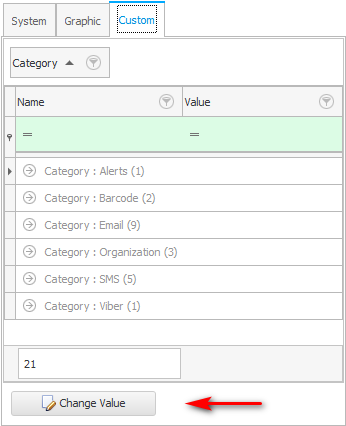
ಕಾಣಿಸಿಕೊಳ್ಳುವ ವಿಂಡೋದಲ್ಲಿ, ಹೊಸ ಮೌಲ್ಯವನ್ನು ನಮೂದಿಸಿ ಮತ್ತು ಉಳಿಸಲು ' ಸರಿ ' ಬಟನ್ ಒತ್ತಿರಿ.
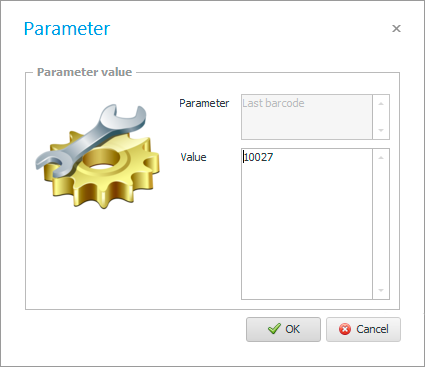
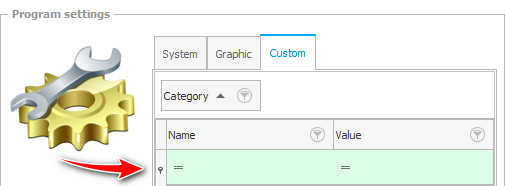
![]() ಪ್ರೋಗ್ರಾಂ ಸೆಟ್ಟಿಂಗ್ಗಳ ವಿಂಡೋದ ಮೇಲ್ಭಾಗದಲ್ಲಿ ಆಸಕ್ತಿದಾಯಕವಾಗಿದೆ
ಪ್ರೋಗ್ರಾಂ ಸೆಟ್ಟಿಂಗ್ಗಳ ವಿಂಡೋದ ಮೇಲ್ಭಾಗದಲ್ಲಿ ಆಸಕ್ತಿದಾಯಕವಾಗಿದೆ ![]() ಫಿಲ್ಟರ್ ಸ್ಟ್ರಿಂಗ್ . ದಯವಿಟ್ಟು ಅದನ್ನು ಹೇಗೆ ಬಳಸಬೇಕೆಂದು ನೋಡಿ.
ಫಿಲ್ಟರ್ ಸ್ಟ್ರಿಂಗ್ . ದಯವಿಟ್ಟು ಅದನ್ನು ಹೇಗೆ ಬಳಸಬೇಕೆಂದು ನೋಡಿ.
ಇತರ ಉಪಯುಕ್ತ ವಿಷಯಗಳಿಗಾಗಿ ಕೆಳಗೆ ನೋಡಿ:
![]()
ಯುನಿವರ್ಸಲ್ ಅಕೌಂಟಿಂಗ್ ಸಿಸ್ಟಮ್
2010 - 2024